Windows で CrowdStrike の問題を修正するには、Microsoft 回復ツールを使用します。
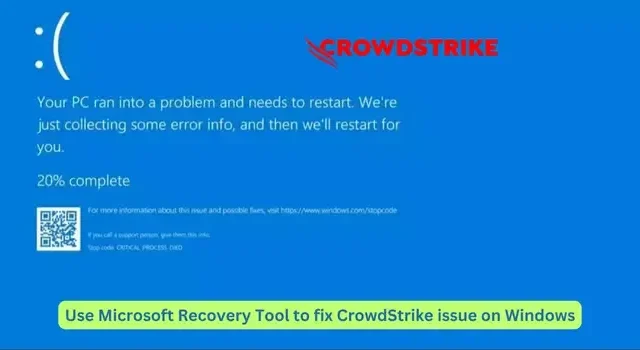
最近の CrowdStrike Falcon アップデートにより、Microsoft Windows に依存するサービスが損傷しました。Microsoft はこの問題を認識し、修正ツールをリリースしました。このガイドでは、Microsoft Recovery Tool を使用して Windows 上の CrowdStrike の問題を修正する方法を説明します。
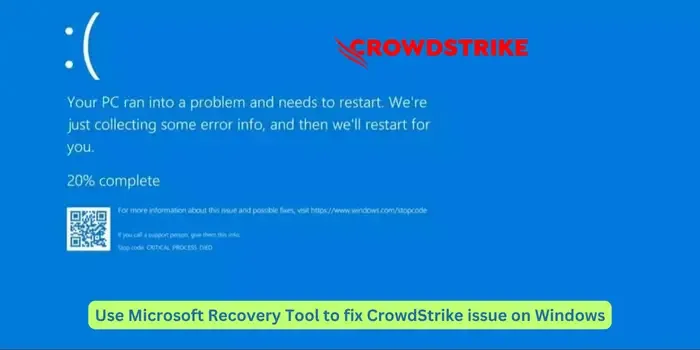
Windows 上の CrowdStrike 問題を修正する Microsoft 回復ツール
Windows コンピューターでの CrowdStrike BSOD の問題の解決策についてはすでに説明しました。Microsoft が公式の回復ツールをリリースしたので、ダウンロードして使用して CrowdStrike BSOD を修正できます。
Microsoft 回復ツールを使用するための要件
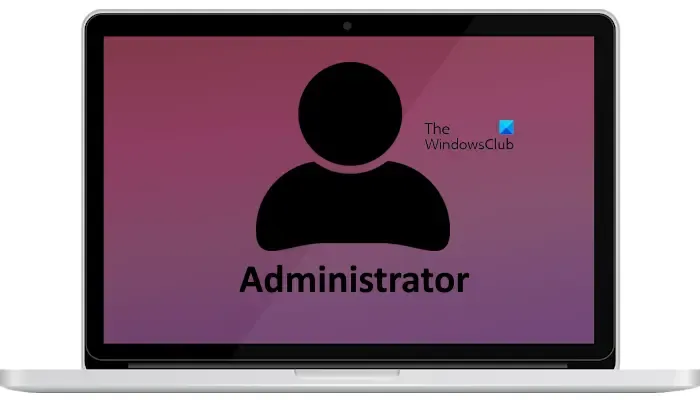
誰もが Microsoft 回復ツールを使用して CrowdStrike の問題を解決できるわけではありません。Microsoft は、満たす必要のあるいくつかの要件を定めています。Microsoft 回復ツールを使用するための要件は次のとおりです。
- ツールを実行して起動可能な USB ドライブを作成するには、最低 8 GB の空き容量がある Windows 64 ビット クライアントが必要です。デバイスは CrowdStrike の問題の影響を受けていない必要があります。
- すべての権限を持つ管理者アカウント
- 最低1GBの空き容量がある空のUSBドライブ。USBドライブにデータがある場合は、プロセス中に消去されます。
- CrowdStrike BSOD の影響を受ける BitLocker 対応デバイス用の BitLocker 回復キー。
CrowdStrike BSOD 用の Microsoft 回復ツールの使用方法
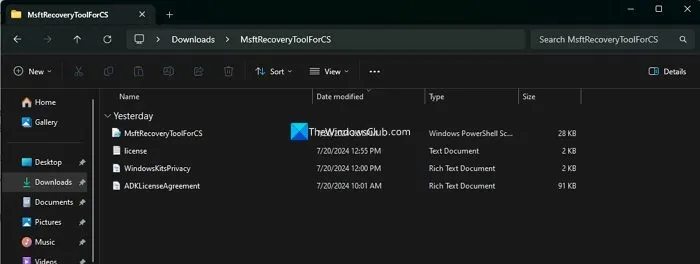
回復ツールを使用するために Microsoft が定めた要件を満たしている場合は、以下の手順に従って Microsoft 回復ツールを使用して Windows 上の CrowdStrike BSOD を修正してください。
- Microsoft ダウンロード センターから回復ツールをダウンロードします。
- ZIP形式でダウンロードしたリカバリツールを解凍します
- 抽出したフォルダーでMsftRecoveryToolforCSファイルを見つけ、管理者特権の PowerShell で実行します。
- PowerShell プロンプトを実行すると、アセスメントおよびデプロイメント キット (ADK) がダウンロードされ、インストールされます。プロセスが正常に完了するまでお待ちください。プロセス中に、ドライバー ディレクトリを選択するように求められます。スキップするには、Nを選択します。
- USB ドライブを挿入し、ドライブ文字を指定するように求められます。画面の指示に従ってください。
- USB が作成されたら、Windows クライアントから取り外します。
- 次に、CrowdStrike の影響を受ける Windows クライアントに USB ドライブを接続し、再起動します。
- 再起動中に F12 キーまたは製造元のコマンドを押して BIOS 設定に入ります。
- BIOS ブート メニューで、USB ドライブを選択し、それを使用して起動します。
- ツールは Windows クライアント上で実行を開始します。Windows クライアントに BitLocker で暗号化されたドライブがある場合は、回復キーの入力を求められます。BitLocker 回復キーを、キー間のダッシュも含めて入力します。
- ツールを正常に実行した後、デバイスを再起動して、CrowdStrike の問題が修正されたかどうかを確認します。
CrowdStrike で Windows をセーフモードで起動するにはどうすればよいですか?
CrowdStrike BSOD で Windows をセーフ モードで起動するには、回復画面で [詳細な修復オプションを表示] をクリックします。[トラブルシューティング] を選択し、[詳細オプション] に移動します。次に、[スタートアップ設定] を選択し、[再起動] をクリックします。再起動中にキーボードの 4 キーまたは F4 キーを押してセーフ モードで起動します。
CrowdStrike の停止は修復されましたか?
Microsoft と CrowdStrike はどちらもこの問題を認識しており、手動で修正するための手順を公開しています。CrowdStike は、影響を受けるユーザーに対して、 Windows クライアントの CrowdStrike ディレクトリにあるC-00000291*.sysファイルを削除するように指示しています。Microsoft は、影響を受ける Windows クライアントで USB ドライブを使用して実行できる新しい回復ツールをリリースしました。



コメントを残す